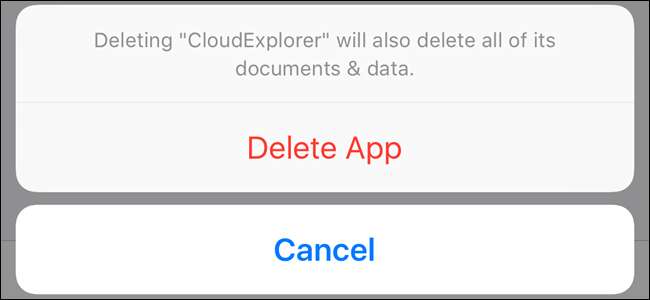
Van egy alkalmazás, amelyet el akar távolítani, de nem találja meg a kezdőképernyőn. Ha úgy tűnik, hogy az ikon eltűnt, hogyan kell eltávolítania az alkalmazást? Ne ess pánikba. Van egy másik út is.
Gondolhatja, hogy az iOS-alkalmazások eltávolításának egyetlen módja az ikon megérintése és lenyomva tartása, amíg az elkezd ingadozni, így megnyomhatja az „X” -t. Ez az, amit gondoltam.
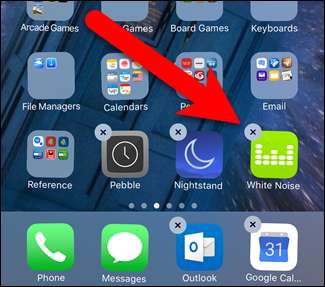
De miután frissítettem az iOS 10 Beta verzióra, problémáim voltak egy olyan alkalmazással, amely nem frissült. Az App Store folyamatosan jelvényt mutatott az ikonján, jelezve, hogy van frissítendő alkalmazás, de ez az alkalmazás soha nem fog frissülni. Az összes többi alkalmazás remekül frissült. Arra gondoltam, hogy eltávolítom a problémás alkalmazást, majd újratelepítem, remélve, hogy ez megoldja a problémát. Kerestem a kezdőképernyőn, beleértve az összes mappát, és a további képernyőkön és mappákon is. Nem találtam az alkalmazást sehol. Szóval, hogyan lehet eltávolítani egy olyan alkalmazást, amelyet nem találok?
Felhívtam az Apple ügyfélszolgálatát a problémám miatt, mert a jelvény nem fog eltűnni, és ez megőrjít. Először kipróbáltak különféle dolgokat, hogy az alkalmazás frissüljön. Ha hasonló problémája van, próbálkozzon az alábbi megoldásokkal:
- Kényszerítve lépjen ki az App Store alkalmazásból a Home gomb dupla megnyomásával, majd felcsúsztatásával az App Store alkalmazásba. Ezután újra megnyitottam az App Store alkalmazást, de az alkalmazás továbbra sem frissült.
- A Spotlight Search segítségével próbálja megtalálni az alkalmazást a fő kezdőképernyőn és a többi kezdőképernyő oldalon. Esetemben a Spotlight Search nem találta meg az alkalmazást.
- Használja a Power + Home alkalmazást a telefon kemény visszaállításához . Ez nem gyári visszaállítás, hanem újraindítás, például a számítógép újraindítása. Ez nekem sem sikerült.
- Távolítsa el az alkalmazást az iTunes segítségével. Ehhez csatlakoztassa az iOS-eszközt, és kattintson a menüsor alatti eszköz ikonra. Ezután kattintson a Beállítások alatt az „Alkalmazások” elemre, és keresse meg az eltávolítani kívánt alkalmazást a jobb oldali Alkalmazások listában. Kattintson az „Eltávolítás” gombra az alkalmazás törléséhez. A megerősítés párbeszédpanelen kattintson az „OK” gombra, majd az ablak alján kattintson az „Alkalmaz” gombra a módosítás eszközre történő alkalmazásához. Az eszköz szinkronizálódik az iTunes alkalmazással, és az alkalmazás törlődik az eszközről.
ÖSSZEFÜGGŐ: A Spotlight Search használata iPhone vagy iPad készülékén
Sajnos az iTunes jelenleg nem fogja felismerni az iPhone-t, mivel frissítettem az iOS 10 Beta verzióra, így ez az opció sem volt elérhető.
Úgy gondoltam, hogy a telefon gyári visszaállításához kell folyamodnom, és ezt nagyon nem akartam megtenni. Az Apple támogatási szakembere azonban ezután egy egyszerű eljáráson vezetett át, amely a Beállításokba vitt az alkalmazás törléséhez.
Ez az eljárás akkor is hasznos, ha nincs problémája egy alkalmazással. Ha rengeteg alkalmazás van telepítve, mint én, néha nehéz lehet emlékezni arra, hogy hova tett egy alkalmazást a kezdőképernyőn. De a Beállításokból megkaphatja az összes alkalmazás listáját, így egyesével eltávolíthatja őket.
A kezdéshez koppintson a kezdőképernyőn a „Beállítások” elemre.
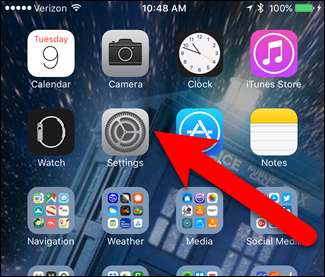
A Beállítások képernyőn kattintson az „Általános” fülre.
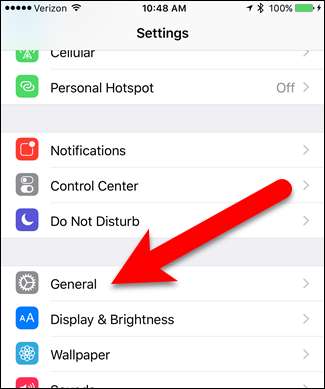
Az Általános képernyőn érintse meg a „Tárolás és iCloud használat” elemet.
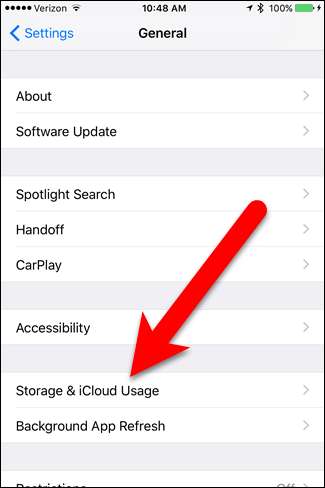
A Tárolás és iCloud használat képernyőn érintse meg a „Tárolás kezelése” elemet a Tárolás részben.
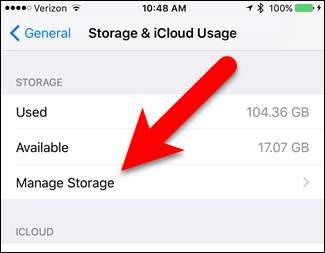
Az eszközre telepített összes alkalmazás az alkalmazás méretének sorrendjében jelenik meg. Ha hosszú listája van az alkalmazásoknak, eltarthat egy ideig, amíg megtalálja a kívánt alkalmazást. Görgesse végig a listát az alkalmazás megtalálásához, és érintse meg, amikor megtalálja.
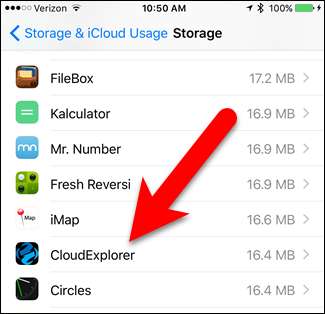
Az alkalmazás információs képernyőjén érintse meg az „Alkalmazás törlése” elemet.
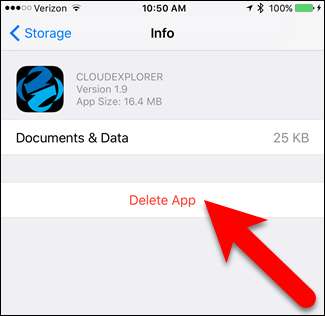
A felbukkanó párbeszédpanelen érintse meg az „Alkalmazás törlése” lehetőséget.
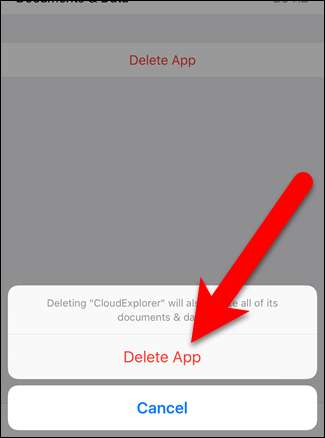
Ez akkor is hasznos, ha elfogy a hely a készüléken. Megnyithatja ezt a listát, és megnézheti, hogy mely alkalmazások foglalják el a legtöbb helyet az eszközén, és távolítsa el őket közvetlenül a listáról.







